Typora入门笔记
文章目录
〇、Typora下载
Typora编辑器让人们能更简单地用Markdown语言书写文字,解决了使用传统的Markdown编辑器写文的痛点,并且界面简洁优美,实现了实时预览等功能。
Typora官网:https://typora.io/
windows版下载地址:https://typora.io/#windows
一、markdown语法
1.1标题
使用 # 可以表示标题,一级标题对应一个 # ,二级标题对应两个#,最多可以到六个#,注意# 和文字之间要有一个空格
格式如下:
# 一级标题
## 二级标题
1.2段落
Markdown段落没有特殊的格式,直接编写文字就好,段落的换行是使用两个以上空格加一个回车就好
1.3字体
Markdown可以使用一下几种字体:
斜体 :用**或者__包围起来的文字
粗体 :用****包围起来的文字
粗斜体 : 用******或者______包围起来的文字
格式如下:
*斜体*
**粗体**
***粗斜体***
1.4分割线
可以用三个以上*或者 -来建立一个分割线
效果如下:
1.5删除线及下划线
在文字的两端各加上两个~~可以表示删除线,加上html的<u></u>标签可以表示下划线
格式:
~~删除~~
<u>下划线</u>
效果:删除 下划线
1.6列表
Markdown支持有序列表和无序列表,注意列表编辑过程中直接按enter键会直接键入下一行
无序列表使用一个* + -作为列表标记,注意符号和文字之前需要有一个空格,效果:
-
第一项
-
第二项
-
第三项
有序列表使用数字加上.来表示,注意符号和文字之前需要有一个空格,效果:
- 第一项
- 第二项
- 第三项
列表嵌套只需要在子列表的选项中添加四个空格即可,嵌套层数可以到三层以上,效果:
- 第〇层嵌套
- 第一层嵌套
- 第二层嵌套
- 第三层嵌套
- 第二层嵌套
- 第一层嵌套
1.7区块
Markdown区块引用是在段落开头使用>符号,注意符号后要紧跟一个空格 ,区块可以嵌套区块和列表效果:
区块
- 嵌套有序列表
第二层嵌套区块
- 嵌套无序列表
第三层嵌套区块
列表可以嵌套区块
列表中嵌套区块
1.8代码
Markdown中如果在段落上的一个函数或者代码可以用一个` 包围起来
格式:
`echo ‘this is the markdown file’`
效果:
echo 'this is the markdown file'
#include <algorithm>
代码块可以用首尾各三个`包围起来
格式:
``` def __main__:```
效果:
def __main__:
#include<stdio.h>
int main()
{
int a=1,b;
printf("%d\n",a);
return 0;
}
1.9链接
链接的使用方法如下:
[链接名称](链接地址)
或者
<链接地址>
效果:
这是一个链接:百度
这也是一个链接:Pornhub
链接也可以用变量来代替,文档随后或者末尾附带变量地址:
这个链接用0作为链接变量[Pornhub][0]
[0]:https://???/
效果:
这个链接用0作为链接变量Pornhub
1.10 图片
Markdown插入图片的语法格式如下:

除此之外,为了控制图片的尺寸,可以使用html的标签,格式如下:
<img src=“路径” width = “30%”>
1.11表格
Markdown制作表格使用|来分隔各个表格,使用-来分割表头和其他行
格式:
|表头|表头|
| — | — |
| 内容 | 内容 |
效果:
| 表头 | 表头 |
|---|---|
| 单元格 | 单元格 |
| 单元格 | 单元格 |
实际上,在现在的Typora中,只要打出表头这一行就会自动出现表格
1.12html元素
Markdown中支持部分html元素,包括**<kbd><b><i><em><sup><sub><br>**等,我们使用的下划线实际上就是用html元素来实现的
使用html的例子:
| 语法 | 效果 |
|---|---|
| <font color=red>红色字体</font> | 红色字体 |
| <font size=6>6号字体</font> | 6号字体 |
| <font size = 4 color = green>4号绿色字体</font> | 4号绿色字体 |
| <kbd>esc</kbd> <kbd>enter</kbd> | esc enter |
| a<sup>2</sup> + a<sub>2</sub> | a2 + a2 |
| <em>斜体</em> | 斜体 |
1.13转义字符
由于Markdown中支持HTML标签语言,所以在实际使用中会出现诸如”<”, “>”无法正常显示的问题,这是因为使用上述的特殊字符会被认为是HTML语句而不予显示。所以需要转义,用对应的实体编号或者实体名称来代替,除此之外,还可以用转义字符\来表示。
下面是字符对应的ascii表,注意使用实体编号时不要忘记最后的英文分号
例如:
键入
#
效果:#
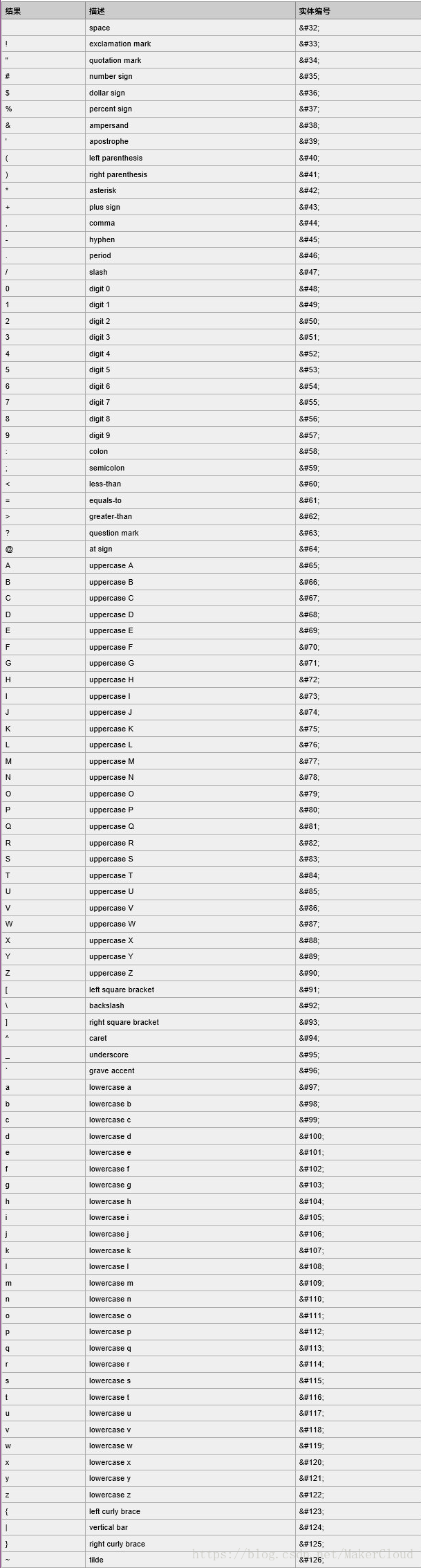
二、Markdown键入数学公式
选用Markdown的初衷就是word打公式太慢,由于Markdown支持Latex数学公式,因此我们可以很方便地利用Markdown来排版数学公式
2.1公式格式
当你需要在编辑器中插入数学公式时,可以使用美元符 $$ 包裹 TeX 或 LaTeX 格式的数学公式来实现
格式:
$公式$
或者
$$
公式
$$
简单的公式:
f ( x ) = e x f(x) = e^x f(x)=ex
注意公式中同一个位置的符号要用{}包围起来
$e^x+y$ ⇒ \Rightarrow ⇒ e x + y e^x+y ex+y
$e^{x+y}$ ⇒ \Rightarrow ⇒ e x + y e^{x+y} ex+y
复杂的公式:
V 1 × V 2 = ∣ i j k ∂ X ∂ u ∂ Y ∂ u 0 ∂ X ∂ v ∂ Y ∂ v 0 ∣ \mathbf{V}_1 \times \mathbf{V}_2 = \begin{vmatrix} \mathbf{i} & \mathbf{j} & \mathbf{k} \\\frac{\partial X}{\partial u} & \frac{\partial Y}{\partial u} & 0 \\\frac{\partial X}{\partial v} & \frac{\partial Y}{\partial v} & 0 \\\end{vmatrix} V1×V2=∣∣∣∣∣∣i∂u∂X∂v∂Xj∂u








 最低0.47元/天 解锁文章
最低0.47元/天 解锁文章















 2721
2721

 被折叠的 条评论
为什么被折叠?
被折叠的 条评论
为什么被折叠?








